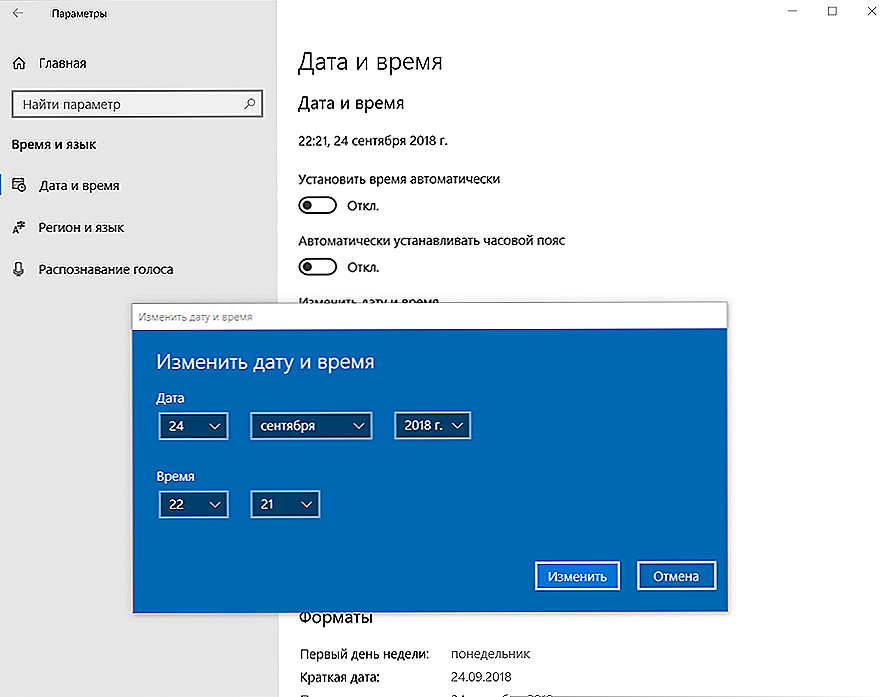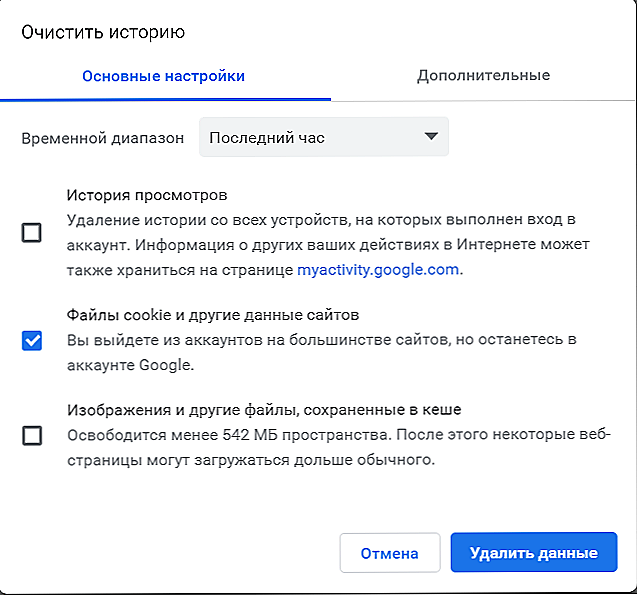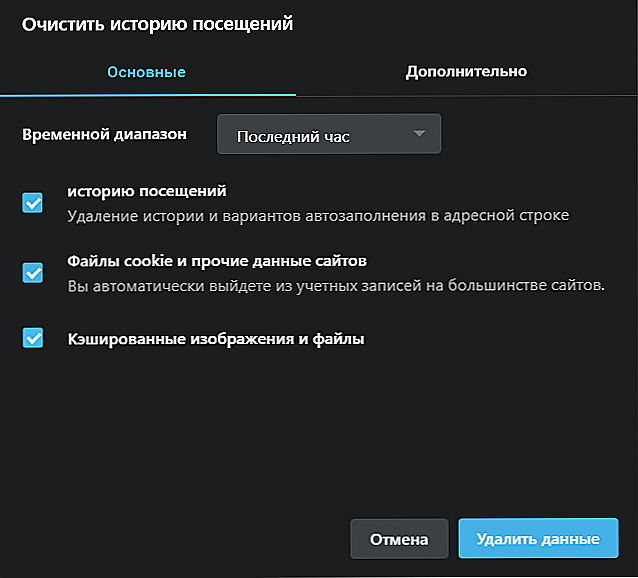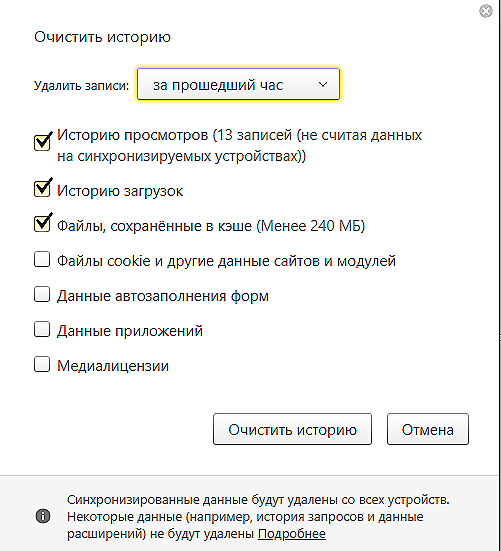Vrlo često korisnici tri najpopularnija preglednika "Chrome", "Yandex Browser" i "Opera", kao i neki drugi manje poznati programi, suočeni su s vrlo "neugodnošću" pogreške koja ima tekstualnu podršku u obliku tekstualne poruke "Vaša veza nije zaštićena ", A u nastavku je još" užasnih informacija "koje u ovom trenutku napadači mogu ukrasti sve osobne podatke (lozinke, brojeve bankovnih kartica itd.). Neki korisnici, nakon čitanja takve informativne poruke, počnu tražiti rješenje u panici i isključiti Internet, isključiti računalo i napustiti zemlju (šala). Ovaj članak će razgovarati o tome zašto nije nužno tako reagirati na ovu pogrešku, kao i o razlozima njene pojave i kojim se načinima može riješiti.
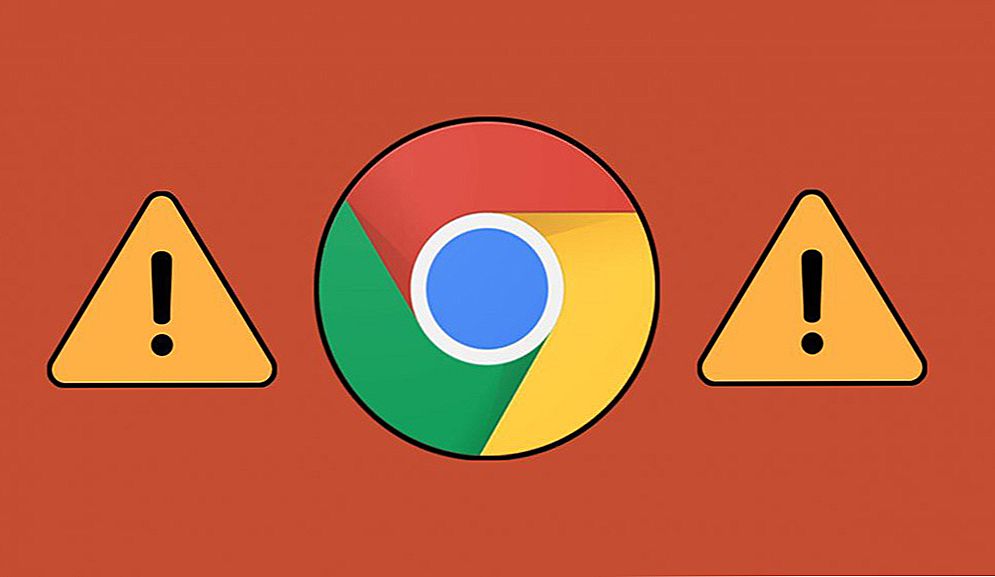
Način ispravljanja pogreške "Vaša veza nije zaštićena" u pregledniku Google Chrome i Yandex Browser.
sadržaj
- 1 Je li to opasno
- 2 odluka
- 2.1 Opcija 1
- 2.2 Opcija 2
- 2.3 Opcija 3
- 2.4 Opcija 4
- 2.5 Dodatni načini
- 3 zaključak
Je li to opasno
Dakle, bez nepotrebnih zastrašivanja, valja napomenuti da pogreška "Vaša veza nije zaštićena" nema praktički nikakve veze s pokušajima da se upadne u bilo koji mrežni resurs, a kamoli osobno računalo.U stvari, ona nije povezana s određenom vezom, već je samo rezultat netočnih mrežnih postavki, postavki preglednika ili problema koji leže izravno s mrežnim resursom koji korisnik pokušava posjetiti. Treba podrazumijevati da se problem može riješiti na web-lokacijama koje koriste protokol "https" (u većini preglednika u adresnoj traci označeno je zeleno), što je trenutačno preduvjet za neke usluge. Na primjer, sve popularne društvene mreže rade točno po ovom protokolima šifriranja, isto vrijedi i za usluge pretraživanja, zabavne web stranice, kao i na mnoge online trgovine. I to je neuspješan rezultat provjere usklađenosti certifikata šifriranja prometa pomoću SSL protokola i uzrokuje pogrešku "Vaša veza nije sigurna".
odluka
Prije nego što "griješi" o neispravnosti same web-lokacije (i to se u tom slučaju događa vrlo rijetko), trebali biste provjeriti ispravnost postavki koje upotrebljava sam preglednik i neki parametri računala.
Opcija 1
Da biste započeli, pokušajte pristupiti web mjestu "problem" otvaranjem kartice u "Anonimnom" ili "Privatnom prikazu" odabirom odgovarajuće opcije u postavkama ili pritiskom na kombinaciju tipki "ctrl + shift + N". Ako se resurs otvori redovito, tada u normalnom radu preglednika postoji parametar koji vas sprječava da pristupite ovoj ili onoj web stranici, uzrokujući spornu skriptu. Da biste riješili taj problem, pokušajte sljedeće:
Za "Chrome":
- kliknite miš na ikonu u obliku tri vodoravne linije u gornjem desnom kutu pored adresne trake;
- Zatim odaberite redak "Dodatni alati" - "Proširenja";
- poništite opciju "Omogući" u svim aktivnim proširenjima;
- ponovno pokrenite Google Chrome.

Za "Opera":
- pritisnite "Menu" (gornji lijevi kut) - "Extensions" - "Extension Manager" ili pritisnite kombinaciju tipki "ctrl + shift + E";
- odaberite odjeljak "Uključeno" i slično Google Chromeu deaktivirajte postojeće dodatke.

Za "Yandex":
- Kliknite "Izbornik" (gornji lijevi kut) - "Dodaci";
- prevedite svaki aktivni dodatak u isključeni položaj.

Opcija 2
Krivac mnogih mrežnih problema može biti nepravilno postavljen datum i vrijeme, uključujući i pogreške veze koje se pojavljuju na mobilnim uređajima.Trenutno, ovaj razlog može biti popraćen nominalnom pogreškom s tekstom "Sat zaostaje", ali u svakom slučaju ne boli provjeriti točnost datuma i vremena, za to:
- Kliknite "Start" i odaberite "Settings";
- u prozoru koji se otvori kliknite na odjeljak "Vrijeme i jezik";

- da biste ručno promijenili vrijeme i datum, morate isključiti automatsku instalaciju i kliknuti na odgovarajući gumb "Promijeni";
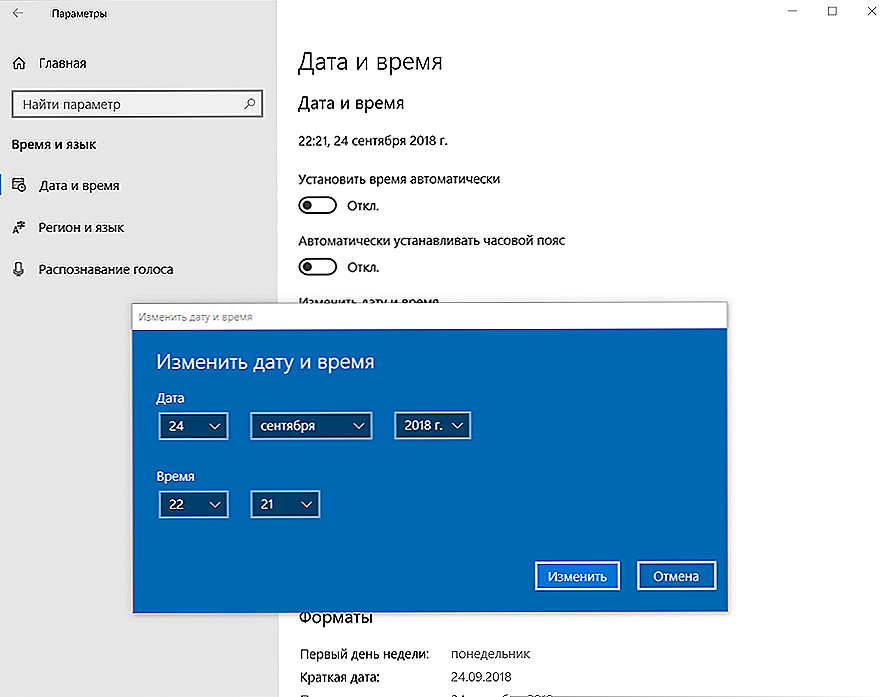
- pričekajte ažuriranje parametara i provjerite rad web stranice.
Opcija 3
Bez obzira koliko je zvučalo, ali vrijedi i pokušati očistiti predmemoriju i kolačić problematičnog preglednika, a ako ne riješi pogrješku, barem će poboljšati izvedbu samog programa.
- Google Chrome:
- pritisnite kombinaciju tipki "ctrl + shift + delete" ili otvorite "Postavke" - "Dodatni alati" - "Brisanje podataka na pregledanim stranicama";
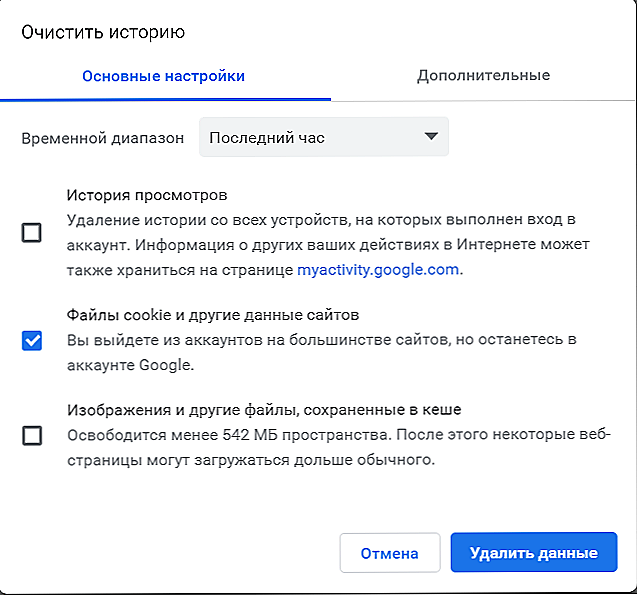
- u prozoru "Izbriši povijest" koja se otvori, odaberite "Za sva vremena" i odaberite opcije s oznakom;
- Kliknite "Izbriši povijest", pričekajte da se postupak dovrši i ponovno pokrenite "Chrome".
- pritisnite kombinaciju tipki "ctrl + shift + delete" ili otvorite "Postavke" - "Dodatni alati" - "Brisanje podataka na pregledanim stranicama";
- "Opera":
- pritisnite kombinaciju tipki "Ctrl + H" (isto radi u Chromeu);
- kliknite gumb "Izbriši povijest";
- i, analogno gore navedenim koracima, izbrišite nepotrebne privremene datoteke.
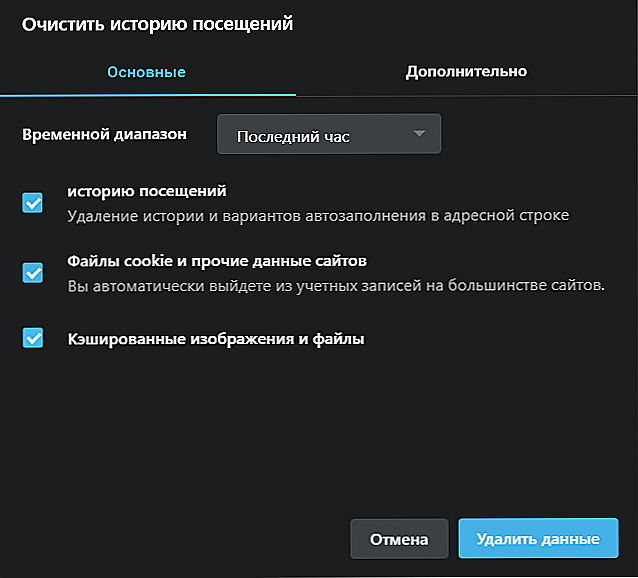
- "Yandex":
- Kliknite "Izbornik" - "Napredno" - "Izbriši povijest";
- označite retke "Spremljene datoteke" i "Kolačići i ostali web-mjesta i moduli".
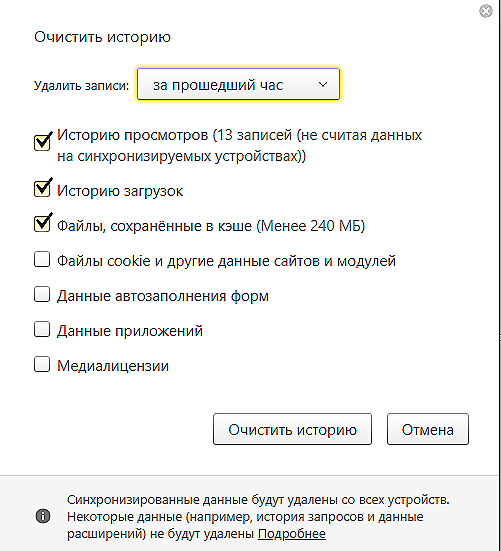
Opcija 4
Moguće je da su antivirusni i / ili Fireboll ometali otvaranje bilo koje stranice koja je, prilikom skeniranja gore navedenih standarda i protokola za šifriranje prometa, naišla na pogrešku zbog čega je nemoguće otvoriti mrežni resurs. Stoga pokušajte privremeno onemogućiti protuvirusni i vatrozid i provjeriti dostupnost web mjesta, za to:
- otvorite "Start" i vratite se na "Postavke";
- dalje pododjeljak "Ažuriranje i sigurnost" - "Sigurnost sustava Windows";
- na popisu koji se otvori, obratite pozornost na liniju "Vatrozid i mrežna sigurnost";
- Sve aktivne točke zaštite se prebacuju u "Off" način rada.
Dodatni načini
Postoji vjerojatnost da je ta vjerojatnost prilično visoka, da ni jedna od gore opisanih metoda nije pomogla u rješavanju razmatrane pogreške. U nastavku će se dati nekoliko mogućih rješenja, od kojih se neki mogu činiti neprimjerenim, no njihova praktična primjena pokazala je i druge rezultate:
- nedostatak kritičnih ažuriranja operacijskog sustava;
- pokušajte otvoriti željeni mrežni resurs ne putem oznake (ako jest), a ne putem upita za pretraživanje;
- pokušajte mijenjati postavke mrežnog adaptera i ručno registrirati javne DNS poslužitelje;
- u odjeljku "Napredno dijeljenje" omogućite / onemogućite (ovisno o aktivnom načinu rada) parametri "Otkrivanje mreže", "128-bitno šifriranje" i "Zaštićeno lozinkom".
- provjerite ažuriranja samog preglednika ili vratite njegovu konfiguraciju na zadane vrijednosti.

zaključak
I posljednja stvar koju valja napomenuti jest prisutnost još jedne, u stvari, najkritičnije, pa čak i opasne (do neke mjere) opcije: temeljno zatvaranje verifikacije preglednika SSL certifikata i naknadna obavijest o pogrešci prikazanom u ovom članku. Da biste implementirali takvu skriptu, samo trebate postaviti parametar "- znak-pogreške certifikata" (bez navodnika) u svojstvima prečaca koji koristi korisnik preglednika. Ali treba shvatiti da posljedice ove opcije mogu biti negativne. Dakle, odgovornost za sve eventualne eventualne događaje pada samo na ramena samog korisnika.